İnternette dolaşan birçok tehdit vardır, bu nedenle belirli sayfaları ziyaret ettiğimizde veya belirli indirmeler yaptığımızda virüs bulaşmasını önlemek için her önlem çok azdır. Ancak gerçek şu ki, uzun süredir en büyük tehditlerden biri, bilgisayarımıza bağladığımız ve farkında olmadan virüs ve diğer kötü amaçlı yazılımlar içerebilen USB bellek veya bellek çubuğu.
Bu nedenle, bu tür bir cihazı kullanmak, belirli koruma önlemleri almamızı gerektirir. Bunlardan biri, birimin virüssüz olduğundan emin olmak için tam bir analiz yapmaktır, ancak bunun için buna izin veren bir güvenlik aracına sahip olmamız gerekecek. Neyse ki, durumunda Windows 10 kullanabiliriz USB bellekleri veya flash sürücüleri analiz etmek için Windows Defender'ın kendisi aşağıda gösterildiği gibi üçüncü taraf araçlarına başvurmak zorunda kalmadan.
Bir yerden başka bir yere taşıdığımız ve bunları farklı bilgisayarlarda kullandığımız cihazlar olması, bir tür virüs bulundurma riskini önemli ölçüde artırıyor. Bu nedenle, antivirüsümüzün virüs bulaşmadan önce bu tür cihazları analiz edebilmesi uygundur. Windows Defender söz konusu olduğunda, gerçek şu ki, güvenlik aracı bu kapasiteye sahiptir, ancak varsayılan olarak devre dışı , bu nedenle etkinleştirmek için izlenecek adımları göstereceğiz.

Bilgisayarımıza Windows 10'u yüklediğimiz sürüme bağlı olarak, bunu şu şekilde yapabiliriz, ancak diğer durumlarda bir şeylerin gitmesi durumunda herhangi bir değişiklik yapmadan önce bir sistem geri yükleme noktası oluşturmanız önerilir. yanlış. daha öncekilere dönebilmemiz için.
Windows Defender'ın USB flash sürücüleri taramasını sağlayın
USB çubuklara atıfta bulunduğumuzda, harici sabit sürücüler gibi diğer harici depolama cihazlarından da bahsediyoruz, bu nedenle bu cihazlardan herhangi birini Windows Defender ile analiz etmemize izin verecektir.
Bilgisayarımızda Windows 10 Home olması durumunda, yapmamız gereken sistem kayıt defterini değiştirmektir. Bu nedenle, bir geri yükleme noktası oluşturmadıysak, kayıt defterinin kendisinin en az bir yedeğini oluşturmanız gerekir.
Bu yapıldıktan sonra, Windows Defender'ın bilgisayarınıza bağlı harici depolama cihazlarını virüs veya kötü amaçlı yazılımlara karşı analiz etmesini veya taramasını sağlamak için izlenmesi gereken adımlar şunlardır:
- Bir Çalıştır penceresi açıyoruz, Win + R.
- Regedit yazıp Enter veya OK tuşuna basıyoruz.
- Yola gidiyoruz HKEY_LOCAL_MACHINESOFTWAREPoliciesMicrosoftwindows Savunma oyuncusu
- Windows Defender altında Scan adlı yeni bir kayıt defteri anahtarı oluşturuyoruz.
- Bu yeni anahtarın içinde, adıyla yeni bir 32 bit DWORD değeri oluşturuyoruz ÇıkarılabilirSürücüTaramayı Devre Dışı Bırak .
- Biz onun 0 değerine.
- Değişiklikleri kabul ediyoruz ve Windows 10 kayıt defterinden çıkıyoruz.
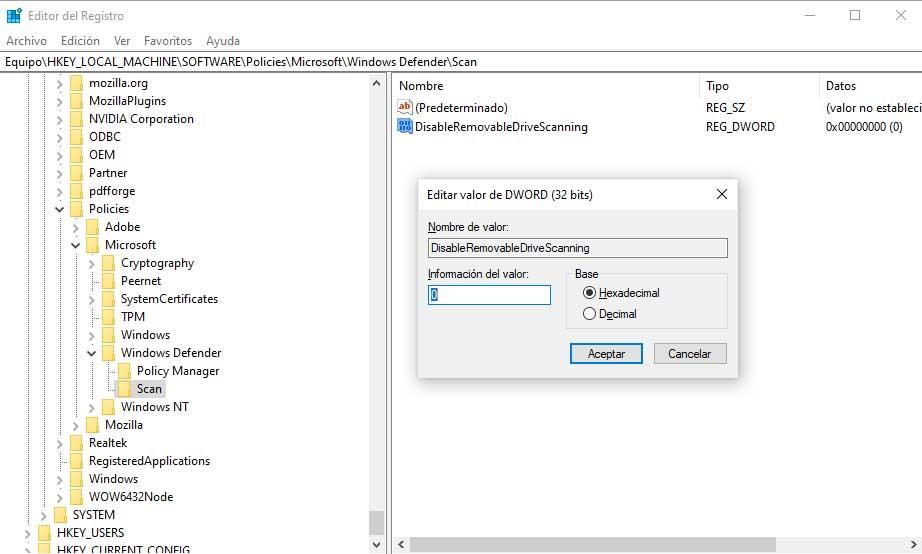
Bu andan itibaren, USB belleklerimizi, USB çubuğumuzu veya harici disklerimizi Windows Defender analiz sürecine zaten ekleyebiliriz.
Grup politikalarından
Windows 10'un Pro veya Enterprise sürümüne sahip kullanıcılar, Windows Defender'ı aşağıdaki adımları izleyerek kullanım ilkelerinin düzenleyicisinden USB bellek çubuklarını, USB çubuklarını veya harici sabit diskleri virüs taraması için yapılandırabilir:
- Bir Çalıştır penceresi açıyoruz, Win + R.
- Biz yazarız gpedit.msc ve Enter veya OK tuşuna basın.
- Biz konuşlandırıyoruz Ekipman Yapılandırması seçenek .
- Sonra giriyoruz Yönetim Şablonları.
- Sonra seçiyoruz Windows Bileşenleri.
- Giriyoruz Windows Defender Antivirüs.
- Ve sonunda Bulma .
- Bir kez orada, adlı politikayı ararız Çıkarılabilir Sürücülere göz atın.
- Üzerine veya sağ fare düğmesine çift tıklıyoruz.
- Etkinleştirildi veya Etkin kutu.
- Değişiklikleri kaydetmek için Uygula ve Tamam'a tıklayın.
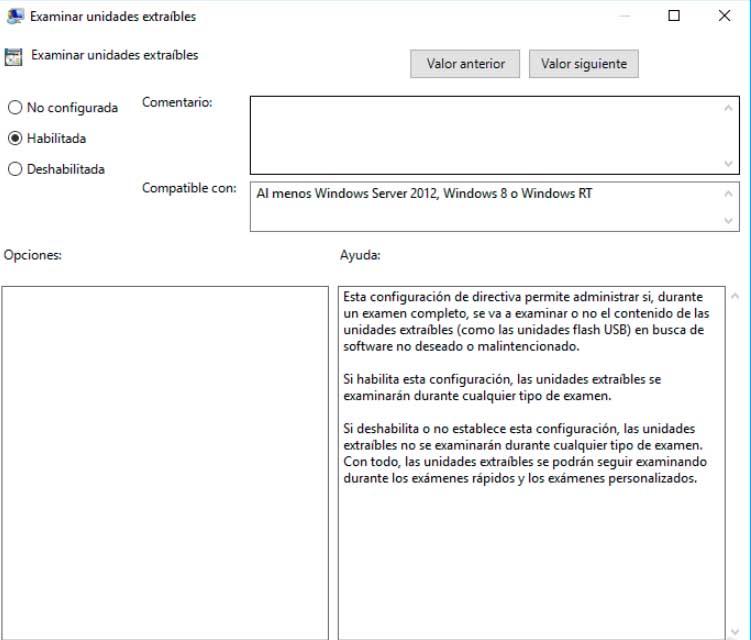
Şimdi Windows Defender'ı harici depolama sürücülerini analizine dahil edecek şekilde yapılandırmış olacağız ve bunlarda saklanan tehditleri veya virüsleri tespit edebiliyoruz.
Komut isteminden
Tercih edenler için, sahip oldukları baskıya bakılmaksızın Microsoft işletim sistemi için, Windows Defender'a bilgisayara bağlı harici depolama cihazlarını, virüs bulaşmadan önce herhangi bir virüs veya tehdidi tespit etmesi için analiz etmesi talimatını vermek de mümkündür. Onun için:
- Bir Çalıştır penceresi açıyoruz, Win + R.
- CMD yazıp Enter veya OK tuşuna basıyoruz.
- Komut satırının önüne yazıyoruz Set-MpÖzellik -DisableRemovableDriveTarama 0 ve Enter'a basın.
- Bu, bilgisayara bağlı harici depolama aygıtlarını taramak için Windows Defender işlevini etkinleştirir.
